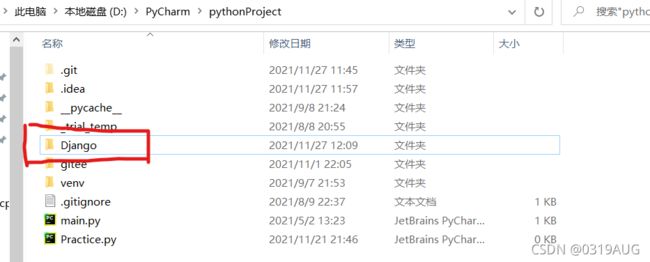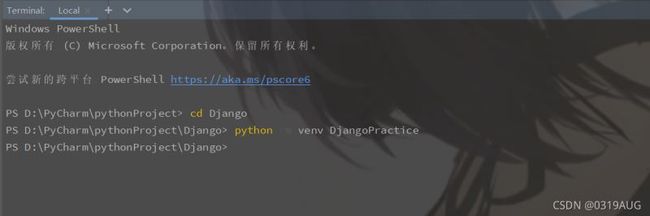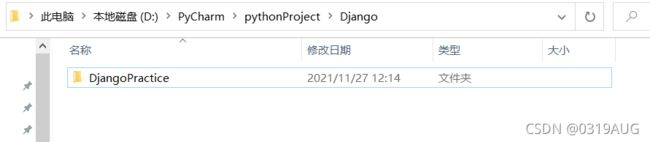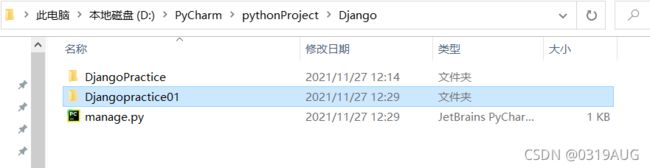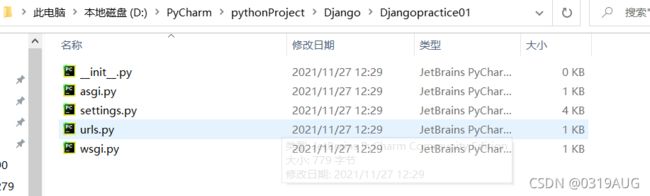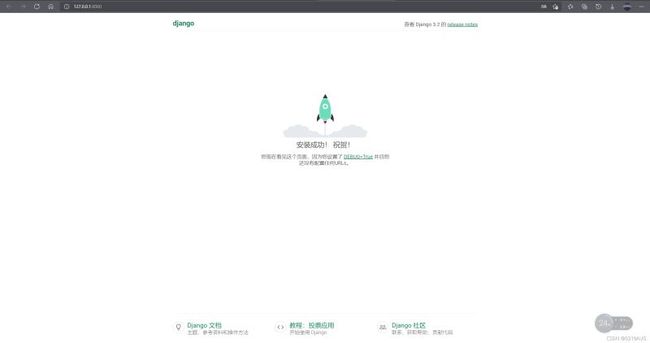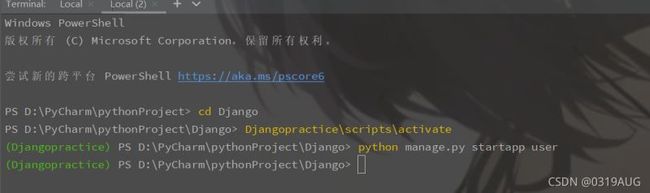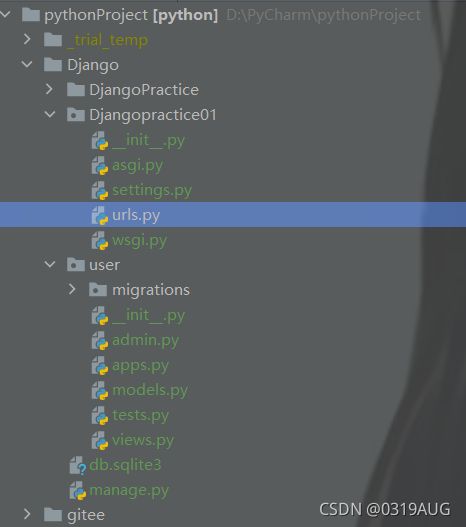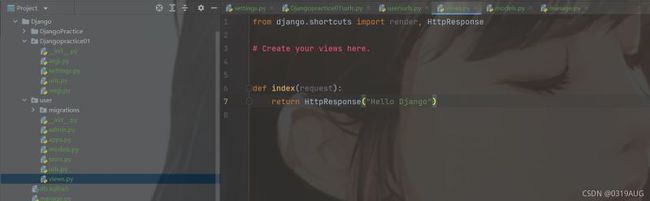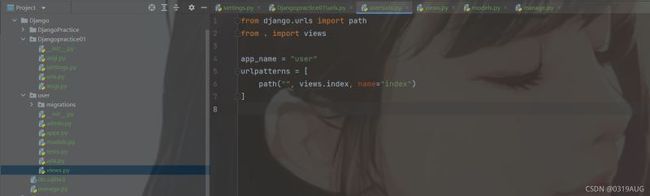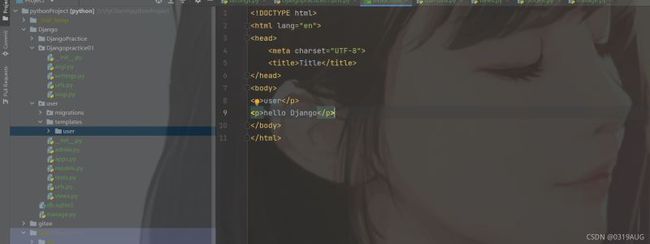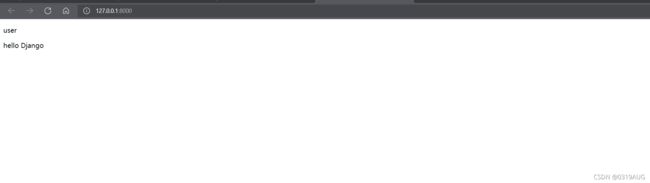- B+树深入解析:为什么数据库索引都爱用这个结构?
程序猿小白菜
数据库后端java生态圈数据库数据结构B+树
一、从图书馆索引理解B+树想象一个超大型图书馆存放着500万册图书,管理员需要设计一个高效的检索系统。传统目录柜(类似二叉树)的问题:目录卡片过多导致柜子太高,查找时需要频繁上下梯子(磁盘IO)热门书籍的目录卡片被翻烂(节点频繁修改)找某个范围的书籍(如TP311.1到TP311.9)需要反复开柜门B+树就是为这类场景设计的完美解决方案,它像一本智能目录:目录本很厚但每页记录很多条目(多路平衡)所
- 记录华为OBS文件上传下载多种方式
yychen_java
java华为javaspring
公司要从阿里的oss切换到华为的obs,为了尽量小代价的改动,所以想找和阿里一样上传的方式,之前阿里做的是后端生成文件上传的url,前端做上传动作,这里记录一下obs的多种上传方式。直接上代码:1、获取OBS配置引入mavencom.huaweicloudesdk-obs-java3.21.11其中的各种配置自己在华为平台找到哦。importcom.obs.services.ObsClient;i
- 1.Go - Hello World
编程_大白
gogolang开发语言后端
1.安装Go依赖https://go.dev/dl/根据操作系统选择适合的依赖,比如windows:2.配置环境变量右键此电脑-属性-环境变量PS:GOROOT:Go依赖路径;GOPATH:Go项目路径;Path:Go依赖的bin目录验证:win+r输入`cmd`,输入`go`回车3.编写代码创建hello.go文件,记事本编辑以下内容。packagemainimport"fmt"funcmain
- SQLMesh SCD Type 2 深度解析:时间戳与列级跟踪的实战指南
梦想画家
数据分析工程#python数据工程分析工程sqlmesh
在数据仓库架构中,缓慢变化维度(SlowlyChangingDimensions,SCD)是处理历史数据追踪的核心技术。SQLMesh作为新一代数据编织平台,其支持的SCDType2模型通过valid_from和valid_to双时间戳机制,为开发者提供了灵活的历史状态管理能力。本文将深入解析SQLMeshSCDType2的两种实现模式(基于时间戳与列级变更检测)、关键配置项及删除操作处理逻辑,让
- tomcat部署war包会先找什么
哥谭居民0001
tomcatjava
当Tomcat部署一个WAR包时,它会按照一定的顺序和规则来处理和加载应用。以下是Tomcat部署WAR包时的主要步骤和查找顺序:1.检查webapps目录Tomcat会定期检查webapps目录,寻找新的WAR文件或目录。如果发现新的WAR文件或目录,Tomcat会尝试部署它们。2.解压WAR文件如果发现一个新的WAR文件,Tomcat会自动解压该文件到webapps目录下的一个同名文件夹中。例
- vue的绑定
哥谭居民0001
vue.js前端javascript
一个组件就是一个对象或一个方法,在对象里创建的属性。肯定属于对象的内部字段,说白了只有这个对象去记他的属性的内存地址,在这个角度上去想父子组件的传值,传的不就是地址,也就是字段的引用父组A对象,在父组件里定义一个变量a,内存上就出现了a这个变量,而且只能通过A记录了q的地址,现在有一个弹出框组件B,我们把它抽成了组件,他也就成了个对象,B里面有个b变量,A不知到b的地址,肯定不能操作b,同样,B不
- 基于32单片机的无人机直流电机闭环调速系统设计
赵谨言
论文毕业设计经验分享
标题:基于32单片机的无人机直流电机闭环调速系统设计内容:1.摘要本文针对无人机直流电机调速需求,设计了基于32单片机的无人机直流电机闭环调速系统。背景在于无人机应用场景不断拓展,对电机调速精度和稳定性要求日益提高。目的是开发一套高精度、响应快的闭环调速系统,以提升无人机飞行性能。方法上,采用32单片机作为控制核心,结合编码器反馈电机转速信息,运用PID控制算法实现闭环调速。通过实验测试,结果表明
- 在虚拟机上安装Hadoop
杜清卿
hadoop
基本步骤与安装java一致:先用finalshell将hadoop-3.1.3.tar.gz导入到opt目录下面的software文件夹下面,然后解压,最后配置环境变量。1.使用finalshell上传。这里直接鼠标拖动操作即可。2.解压。进入到Hadoop安装包路径下,cd/opt/software/,再解压安装文件到/opt/module下,对应的命令是:tar-zxvfhadoop-.1.3
- Apache Tomcat 远程代码执行漏洞复现(CVE-2025-24813)(附脚本)
iSee857
漏洞复现apachetomcatjavaweb安全安全
免责申明:本文所描述的漏洞及其复现步骤仅供网络安全研究与教育目的使用。任何人不得将本文提供的信息用于非法目的或未经授权的系统测试。作者不对任何由于使用本文信息而导致的直接或间接损害承担责任。如涉及侵权,请及时与我们联系,我们将尽快处理并删除相关内容。0x01产品描述:ApacheTomcat是一个开源的JavaServlet容器和Web服务器,支持运行JavaServlet、JavaServerP
- JAVA集合arraylist存取数据_ArrayList集合
月小烟
集合出现的原因数组存储数据是固定存储,当遇到要存储数据的个数不确定的时候数组就不满足了,集合就出现了集合存储数据的个数,可以随着数据量的变化而变化,不会造成越界或者大量的空间浪费存储数据的个数是可变的ArrayList:java.util包下底层维护了一个数组线程不同步(处理速度快)创建ArrayList对象的格式:ArrayList集合名字=newArrayList();:泛型,代表了集合中要存
- Vue3-day3-Ref-Reactive
金串串
vue.jsjavascript前端
Ref:创建基本类型的响应式数据作用:定义响应式变量语法:letxxx=ref(初始值)返回值:一个RefImpl的实例对象,简称ref对象或者ref,ref对象的value属性是响应式的注意点:js中操作数据需要:xxx.value,但模板中不需要.value,直接使用即可。对于letname=ref('张三')来说,name不是响应式的,name.value是响应式的。代码段姓名:{{name
- 《Java线程池深度解析:从核心参数到饱和策略实战》
云之兕
java基础入门到精通java开发语言
"线程池核心数设置多少合适?为什么任务队列满了会导致OOM?如何设计可降级的异步任务系统?"本文通过电商秒杀场景贯穿线程池参数调优全过程,结合ThreadPoolExecutor源码解析核心机制,并给出动态线程池与监控报警的最佳实践。一、线程池核心参数关系图解graphLRA[提交任务]-->B{核心线程是否已满?}B-->|否|C[创建核心线程执行]B-->|是|D{队列是否已满?}D-->|否
- Spring Boot 与 Couchbase 整合教程
嘵奇
提升自己springboot后端java
精心整理了最新的面试资料和简历模板,有需要的可以自行获取点击前往百度网盘获取点击前往夸克网盘获取SpringBoot与Couchbase整合教程环境要求JDK8+SpringBoot2.7.xCouchbaseServer7.xMaven/Gradle步骤1:创建SpringBoot项目使用start.spring.io创建项目,添加以下依赖:SpringWeb(可选,用于RESTAPI)Spri
- 【ES6】03-Set + Map
beibeibeiooo
ES6【已完结】es6前端javascriptecmascript
本文介绍两种集合setmap的操作和方法。目录1.Set1.1set基本使用1.2add1.3delete1.4has1.5size1.6set转换为数组1.7拓展运算符1.8for...of1.9forEach1.10set给数组去重2.Map2.1创建map集合2.2set添加元素2.3delete删除元素2.4has2.5size2.6map转换为数组2.7拓展运算符...2.8for...
- Matplotlib| scatter函数
漂亮_大男孩
matplotlib
1.简介Matplotlib库中的scatter函数用于在坐标轴上创建散点图。这种图表显示了两个变量之间的关系,每个点代表了数据集中的一个观测值。scatter函数通常用于探索数据,特别是要查看两个变量是否存在某种相关性或模式。基本用法是scatter(x,y),其中x和y是长度相同的数组或列表,分别代表散点图中点的横坐标和纵坐标。此外,scatter函数还提供了多种可选参数来定制散点图的外观,例
- vue使用el-select下拉框匹配不到值的优化方案,el-select显示,当选择框的选项无法与选择框的value值匹配时,不显示value值的处理办法
Kingsaj
项目实操vue.jselementuijavascript
问题描述:新建表单数据,下拉框选项一般从接口获取的数据列表,比如后期某个数据关停了,这条数据就会被删除,导致我们取不到这条数据。就会出现el-select下拉框匹配不到值的情况。所以我们要处理这种情况的。复现步骤:数据字典新增一条【数据项】新添加一条工单数据绑定这个新增的【数据项】,提交保存操作。保存成功后,删除数据字典新增的【数据项】。然后点击当前新添加的工单数据编辑,操作,查看工单数据字典这一
- QT多线程:
苜柠
QTqt开发语言
线程类:QThread类线程池:QThreadPool类QMutex:互斥锁;QReadWriteLock:读-写锁;QSemaphore:信号量;QWaitCondition:条件变量。利用它们来保护线程间共享数据的完整性.原子操作:QAtomicInteger、QAtomicPointer类,能够确保基础数据类型的读写操作的原子性。对于简单的计数、状态位的读写,使用原子操作类可以避免加锁开销。
- C++多线程
苜柠
C++c++
线程:async和thread锁:C++11中的std::atomic和std::mutex推荐文章:C++11多线程(std::thread)详解_c++11线程使用-CSDN博客c++标准库多线程-云山漫卷-博客园std::lock_guard是一个RAII风格的简单的锁管理器,它在构造时自动加锁,在析构时自动解锁。#include#include#include#includestd::mu
- el-select多选选择器(在懒加载的基础上) 重磅:实现模糊搜索+多选+未加载数据的正确回显!!
SerendipityM
javascript前端开发语言vue.jshtml5
项目需求:由于表单中的一个el-select中的数据过多,下拉框用户体验不好,因此需要做成有懒加载且分页的下拉框。后又因为该功能需要多选,并且打开表单要能够正确回显。这些需求加起来,导致问题变得复杂起来。我在网上也看了许多文章,没有找到好的解决方案。因此我将自己的记录下来,还望各位指点!!!(本项目请求后端需要传id,page,size,name)(name的格式为JSON形式的[id:1,nam
- layui中tab的切换
catino
html前端layui
layui中tab的切换,可使用element.tabChange(filter,layid);用于外部切换到指定的Tab项上,如:element.tabChange('demo','layid');//切换到lay-id="yyy"的这一项下例所示element.tabChange('demo','22');//切换到:用户管理网站设置用户管理权限分配商品管理订单管理点击该Tab的任一标题,观察
- Matplotlib 柱形图
lly202406
开发语言
Matplotlib柱形图引言在数据可视化领域,柱形图是一种非常常见且强大的图表类型。它能够帮助我们直观地比较不同类别或组之间的数据大小。Matplotlib,作为Python中最受欢迎的数据可视化库之一,提供了丰富的绘图功能,其中包括创建柱形图。本文将详细介绍Matplotlib中的柱形图,包括其基本用法、高级特性以及如何进行优化。基本用法安装Matplotlib在开始使用Matplotlib之
- Ollama 本地部署
FuWen_Hao
ai
文章目录前言一、Ollama是什么?二、使用步骤1.安装OllamaWindows检验是否安装成功2.运行ollama模型库运行模型提问修改配置(可选)如果有个性化需求,需要修改默认配置:参考前言Ollama是一个易于使用的本地大模型运行框架,支持Mac、Windows和WSL2环境。文章介绍了如何在Widows上安装Ollama。一、Ollama是什么?Ollama是一个简明易用的本地大模型运行
- Matplotlib如何创建交互式图表?
EdgarBertram
matplotlib
Matplotlib是一个强大的Python绘图库,它可以用于生成高质量的静态图像。然而,Matplotlib同样支持创建交互式图表,这对于数据分析和可视化非常有用。交互式图表允许用户通过交互方式探索数据,例如缩放、平移或者查询数据点。下面我们将详细介绍如何使用Matplotlib创建交互式图表。一、安装与配置首先,确保你已经安装了Matplotlib库。你可以使用pip来安装:bash复制代码p
- 【Q&A】QT事件处理流程是怎么样的?
浅慕Antonio
Q&Aqt数据库开发语言
Qt事件流程详解1.事件流程概述在Qt中,事件处理是实现用户交互和系统响应的核心机制。整个事件流程从事件产生开始,经过事件队列的管理、事件分发,最终到达目标对象进行处理,若未处理还会进行事件传播。2.详细流程步骤及代码示例2.1事件产生事件可以由多种方式产生,包括用户输入、系统消息和程序主动发送自定义事件。用户输入事件示例:#include#include#includeintmain(intar
- C++中函数模板与类模板的简单使用
CoderIsArt
C++11c++函数模板类模板
在C++中,模板是实现泛型编程的核心机制,允许开发者编写与类型无关的代码。以下是函数模板和类模板的详细介绍及实际示例。一、函数模板定义函数模板通过参数化类型实现泛型操作,只需编写一次代码即可处理多种数据类型,避免重复。语法template返回类型函数名(参数列表){...}typenameT表示类型占位符,编译时根据实参类型自动实例化。真实示例交换两个值(swap)templatevoidswa
- 如何用PHP开发一个api数据接口
幽蓝计划
php
对于一个iOS开发者来说,我一直觉得会写接口是一件很酷的事情,因为它可以实时修改前台数据,而不像App一样需要更新版本和接受审核。更重要的是,它意味着你的技术完成了一个闭环,可以独自完成一整个项目的开发。PHP是我接触的第一个脚本语言,使用之后更是感觉PHP功能强大,开发过程非常友好方便,虽然之后也学习过Python、JavaScript等语言,但现在还是习惯使用PHP,下面就来介绍一下如何用PH
- hdc工具安装、常用命令及使用技巧
MardaWang
HarmonyOSNEXTharmonyos华为
介绍:hdc(OpenHarmonyDeviceConnector)是为开发人员提供的用于设备连接调试的命令行工具,该工具需支持部署在Windows/Linux/Mac等系统上与OpenHarmony设备(或模拟器)进行连接调试通信。简单来讲,hdc是OpenHarmony提供的用于开发人员调试硬件、应用的命令行工具,用在电脑与开发板之间的交互。hdc适用于OpenHarmony应用、硬件开发及测
- 蒙特卡罗树搜索算法依赖游戏树,也就是游戏的状态空间和可选动作的构成。游戏树是游戏设计者为了实现对战或博弈的目的
AI天才研究院
Python实战自然语言处理人工智能语言模型编程实践开发语言架构设计
作者:禅与计算机程序设计艺术1.简介20世纪末到21世纪初,计算机科学和互联网科技迅速发展。在这些新兴领域中,蒙特卡罗方法是一个显著的研究热点。蒙特卡罗方法源自物理学和数学领域,其目的是模拟物理系统的随机运动,从而解决很多数学、物理等领域的问题。蒙特卡loor方法被广泛应用于各类模拟、预测、优化、控制等领域。在计算机领域,蒙特卡罗方法也扮演了重要角色。现如今,计算性能已经足够强大,人们可以轻松地进
- 使用浏览器原生API实现录屏功能
会说法语的猪
javascriptjavascript开发语言ecmascript
好早之前写了个小deme,本来都忘了,现在无意中又翻出来了,所以也来记录一下吧!废话不说了,直接上代码了:webRTCconstcontrol=document.querySelector('.control')control.addEventListener('click',start)asyncfunctionstart(){co
- 使用LangSmith追踪LLM令牌使用情况的指南
dgay_hua
java服务器前端python
在将应用程序投入生产时,追踪令牌使用情况以计算成本是一个重要的步骤。本文将深入探讨如何从LangChain模型调用中获取这些信息。技术背景介绍在大语言模型(LLM)的应用中,令牌使用计数是估算模型调用成本的基础。LangSmith提供了一种有效的方式来帮助跟踪应用程序中的令牌使用。此外,使用回调机制可以在不同的API调用中进行监控,这对于复杂的应用程序尤其重要。核心原理解析通过在API调用中使用回
- 统一思想认识
永夜-极光
思想
1.统一思想认识的基础,才能有的放矢
原因:
总有一种描述事物的方式最贴近本质,最容易让人理解.
如何让教育更轻松,在于找到最适合学生的方式.
难点在于,如何模拟对方的思维基础选择合适的方式. &
- Joda Time使用笔记
bylijinnan
javajoda time
Joda Time的介绍可以参考这篇文章:
http://www.ibm.com/developerworks/cn/java/j-jodatime.html
工作中也常常用到Joda Time,为了避免每次使用都查API,记录一下常用的用法:
/**
* DateTime变化(增减)
*/
@Tes
- FileUtils API
eksliang
FileUtilsFileUtils API
转载请出自出处:http://eksliang.iteye.com/blog/2217374 一、概述
这是一个Java操作文件的常用库,是Apache对java的IO包的封装,这里面有两个非常核心的类FilenameUtils跟FileUtils,其中FilenameUtils是对文件名操作的封装;FileUtils是文件封装,开发中对文件的操作,几乎都可以在这个框架里面找到。 非常的好用。
- 各种新兴技术
不懂事的小屁孩
技术
1:gradle Gradle 是以 Groovy 语言为基础,面向Java应用为主。基于DSL(领域特定语言)语法的自动化构建工具。
现在构建系统常用到maven工具,现在有更容易上手的gradle,
搭建java环境:
http://www.ibm.com/developerworks/cn/opensource/os-cn-gradle/
搭建android环境:
http://m
- tomcat6的https双向认证
酷的飞上天空
tomcat6
1.生成服务器端证书
keytool -genkey -keyalg RSA -dname "cn=localhost,ou=sango,o=none,l=china,st=beijing,c=cn" -alias server -keypass password -keystore server.jks -storepass password -validity 36
- 托管虚拟桌面市场势不可挡
蓝儿唯美
用户还需要冗余的数据中心,dinCloud的高级副总裁兼首席营销官Ali Din指出。该公司转售一个MSP可以让用户登录并管理和提供服务的用于DaaS的云自动化控制台,提供服务或者MSP也可以自己来控制。
在某些情况下,MSP会在dinCloud的云服务上进行服务分层,如监控和补丁管理。
MSP的利润空间将根据其参与的程度而有所不同,Din说。
“我们有一些合作伙伴负责将我们推荐给客户作为个
- spring学习——xml文件的配置
a-john
spring
在Spring的学习中,对于其xml文件的配置是必不可少的。在Spring的多种装配Bean的方式中,采用XML配置也是最常见的。以下是一个简单的XML配置文件:
<?xml version="1.0" encoding="UTF-8"?>
<beans xmlns="http://www.springframework.or
- HDU 4342 History repeat itself 模拟
aijuans
模拟
来源:http://acm.hdu.edu.cn/showproblem.php?pid=4342
题意:首先让求第几个非平方数,然后求从1到该数之间的每个sqrt(i)的下取整的和。
思路:一个简单的模拟题目,但是由于数据范围大,需要用__int64。我们可以首先把平方数筛选出来,假如让求第n个非平方数的话,看n前面有多少个平方数,假设有x个,则第n个非平方数就是n+x。注意两种特殊情况,即
- java中最常用jar包的用途
asia007
java
java中最常用jar包的用途
jar包用途axis.jarSOAP引擎包commons-discovery-0.2.jar用来发现、查找和实现可插入式接口,提供一些一般类实例化、单件的生命周期管理的常用方法.jaxrpc.jarAxis运行所需要的组件包saaj.jar创建到端点的点到点连接的方法、创建并处理SOAP消息和附件的方法,以及接收和处理SOAP错误的方法. w
- ajax获取Struts框架中的json编码异常和Struts中的主控制器异常的解决办法
百合不是茶
jsjson编码返回异常
一:ajax获取自定义Struts框架中的json编码 出现以下 问题:
1,强制flush输出 json编码打印在首页
2, 不强制flush js会解析json 打印出来的是错误的jsp页面 却没有跳转到错误页面
3, ajax中的dataType的json 改为text 会
- JUnit使用的设计模式
bijian1013
java设计模式JUnit
JUnit源代码涉及使用了大量设计模式
1、模板方法模式(Template Method)
定义一个操作中的算法骨架,而将一些步骤延伸到子类中去,使得子类可以不改变一个算法的结构,即可重新定义该算法的某些特定步骤。这里需要复用的是算法的结构,也就是步骤,而步骤的实现可以在子类中完成。
- Linux常用命令(摘录)
sunjing
crondchkconfig
chkconfig --list 查看linux所有服务
chkconfig --add servicename 添加linux服务
netstat -apn | grep 8080 查看端口占用
env 查看所有环境变量
echo $JAVA_HOME 查看JAVA_HOME环境变量
安装编译器
yum install -y gcc
- 【Hadoop一】Hadoop伪集群环境搭建
bit1129
hadoop
结合网上多份文档,不断反复的修正hadoop启动和运行过程中出现的问题,终于把Hadoop2.5.2伪分布式安装起来,跑通了wordcount例子。Hadoop的安装复杂性的体现之一是,Hadoop的安装文档非常多,但是能一个文档走下来的少之又少,尤其是Hadoop不同版本的配置差异非常的大。Hadoop2.5.2于前两天发布,但是它的配置跟2.5.0,2.5.1没有分别。 &nb
- Anychart图表系列五之事件监听
白糖_
chart
创建图表事件监听非常简单:首先是通过addEventListener('监听类型',js监听方法)添加事件监听,然后在js监听方法中定义具体监听逻辑。
以钻取操作为例,当用户点击图表某一个point的时候弹出point的name和value,代码如下:
<script>
//创建AnyChart
var chart = new AnyChart();
//添加钻取操作&quo
- Web前端相关段子
braveCS
web前端
Web标准:结构、样式和行为分离
使用语义化标签
0)标签的语义:使用有良好语义的标签,能够很好地实现自我解释,方便搜索引擎理解网页结构,抓取重要内容。去样式后也会根据浏览器的默认样式很好的组织网页内容,具有很好的可读性,从而实现对特殊终端的兼容。
1)div和span是没有语义的:只是分别用作块级元素和行内元素的区域分隔符。当页面内标签无法满足设计需求时,才会适当添加div
- 编程之美-24点游戏
bylijinnan
编程之美
import java.util.ArrayList;
import java.util.Arrays;
import java.util.HashSet;
import java.util.List;
import java.util.Random;
import java.util.Set;
public class PointGame {
/**编程之美
- 主页面子页面传值总结
chengxuyuancsdn
总结
1、showModalDialog
returnValue是javascript中html的window对象的属性,目的是返回窗口值,当用window.showModalDialog函数打开一个IE的模式窗口时,用于返回窗口的值
主界面
var sonValue=window.showModalDialog("son.jsp");
子界面
window.retu
- [网络与经济]互联网+的含义
comsci
互联网+
互联网+后面是一个人的名字 = 网络控制系统
互联网+你的名字 = 网络个人数据库
每日提示:如果人觉得不舒服,千万不要外出到处走动,就呆在床上,玩玩手游,更不能够去开车,现在交通状况不
- oracle 创建视图 with check option
daizj
视图vieworalce
我们来看下面的例子:
create or replace view testview
as
select empno,ename from emp where ename like ‘M%’
with check option;
这里我们创建了一个视图,并使用了with check option来限制了视图。 然后我们来看一下视图包含的结果:
select * from testv
- ToastPlugin插件在cordova3.3下使用
dibov
Cordova
自己开发的Todos应用,想实现“
再按一次返回键退出程序 ”的功能,采用网上的ToastPlugins插件,发现代码或文章基本都是老版本,运行问题比较多。折腾了好久才弄好。下面吧基于cordova3.3下的ToastPlugins相关代码共享。
ToastPlugin.java
package&nbs
- C语言22个系统函数
dcj3sjt126com
cfunction
C语言系统函数一、数学函数下列函数存放在math.h头文件中Double floor(double num) 求出不大于num的最大数。Double fmod(x, y) 求整数x/y的余数。Double frexp(num, exp); double num; int *exp; 将num分为数字部分(尾数)x和 以2位的指数部分n,即num=x*2n,指数n存放在exp指向的变量中,返回x。D
- 开发一个类的流程
dcj3sjt126com
开发
本人近日根据自己的开发经验总结了一个类的开发流程。这个流程适用于单独开发的构件,并不适用于对一个项目中的系统对象开发。开发出的类可以存入私人类库,供以后复用。
以下是开发流程:
1. 明确类的功能,抽象出类的大概结构
2. 初步设想类的接口
3. 类名设计(驼峰式命名)
4. 属性设置(权限设置)
判断某些变量是否有必要作为成员属
- java 并发
shuizhaosi888
java 并发
能够写出高伸缩性的并发是一门艺术
在JAVA SE5中新增了3个包
java.util.concurrent
java.util.concurrent.atomic
java.util.concurrent.locks
在java的内存模型中,类的实例字段、静态字段和构成数组的对象元素都会被多个线程所共享,局部变量与方法参数都是线程私有的,不会被共享。
- Spring Security(11)——匿名认证
234390216
Spring SecurityROLE_ANNOYMOUS匿名
匿名认证
目录
1.1 配置
1.2 AuthenticationTrustResolver
对于匿名访问的用户,Spring Security支持为其建立一个匿名的AnonymousAuthenticat
- NODEJS项目实践0.2[ express,ajax通信...]
逐行分析JS源代码
Ajaxnodejsexpress
一、前言
通过上节学习,我们已经 ubuntu系统搭建了一个可以访问的nodejs系统,并做了nginx转发。本节原要做web端服务 及 mongodb的存取,但写着写着,web端就
- 在Struts2 的Action中怎样获取表单提交上来的多个checkbox的值
lhbthanks
javahtmlstrutscheckbox
第一种方法:获取结果String类型
在 Action 中获得的是一个 String 型数据,每一个被选中的 checkbox 的 value 被拼接在一起,每个值之间以逗号隔开(,)。
所以在 Action 中定义一个跟 checkbox 的 name 同名的属性来接收这些被选中的 checkbox 的 value 即可。
以下是实现的代码:
前台 HTML 代码:
- 003.Kafka基本概念
nweiren
hadoopkafka
Kafka基本概念:Topic、Partition、Message、Producer、Broker、Consumer。 Topic: 消息源(Message)的分类。 Partition: Topic物理上的分组,一
- Linux环境下安装JDK
roadrunners
jdklinux
1、准备工作
创建JDK的安装目录:
mkdir -p /usr/java/
下载JDK,找到适合自己系统的JDK版本进行下载:
http://www.oracle.com/technetwork/java/javase/downloads/index.html
把JDK安装包下载到/usr/java/目录,然后进行解压:
tar -zxvf jre-7
- Linux忘记root密码的解决思路
tomcat_oracle
linux
1:使用同版本的linux启动系统,chroot到忘记密码的根分区passwd改密码 2:grub启动菜单中加入init=/bin/bash进入系统,不过这时挂载的是只读分区。根据系统的分区情况进一步判断. 3: grub启动菜单中加入 single以单用户进入系统. 4:用以上方法mount到根分区把/etc/passwd中的root密码去除 例如: ro
- 跨浏览器 HTML5 postMessage 方法以及 message 事件模拟实现
xueyou
jsonpjquery框架UIhtml5
postMessage 是 HTML5 新方法,它可以实现跨域窗口之间通讯。到目前为止,只有 IE8+, Firefox 3, Opera 9, Chrome 3和 Safari 4 支持,而本篇文章主要讲述 postMessage 方法与 message 事件跨浏览器实现。postMessage 方法 JSONP 技术不一样,前者是前端擅长跨域文档数据即时通讯,后者擅长针对跨域服务端数据通讯,p